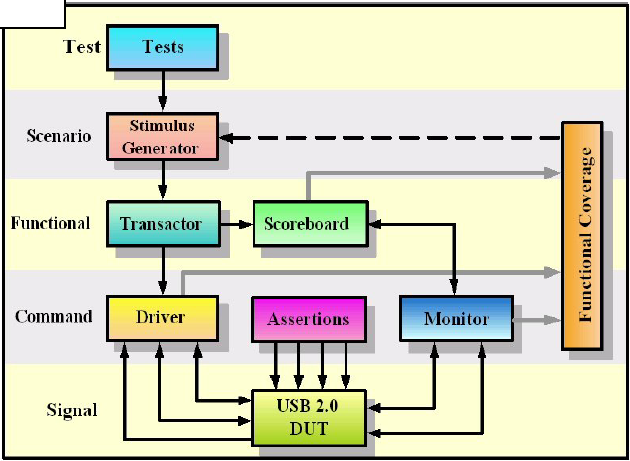1. Mục đích:
- Làm quen với Qt Creator, thư viện lập trình Qt.
- Viết ứng dụng minh họa với QT Creator, biên dịch và thực thi ứng dụng trên máy tính và KIT FriendlyArm.
- Viết ứng dụng Qt GUI giao tiếp cổng nối tiếp, ứng dụng giao tiếp USB joystick, biên dịch chạy trên Linux Host và trên KIT FriendlyArm
2. Chuẩn bị:
- Qt Creator đã cài đặt trên PC Linux(Ubuntu),
- Qt Everywhere đã cài đặt thành công để build ứng dụng thực thi trên KIT
- Bộ KIT FriendlyArm
3. Viết một ứng dụng Qt đơn giản thực thi trên KIT
Bước 1. Khởi động IDE Qt Creator, tạo một Project
Giao diện Start Page (như hình dưới) cho phép:
- Mở Project mẫu (Choose an example)
- Xem tài liệu hướng dẫn lập trình (Tutorials)
- Mở project đã có (Open Project)
- Tạo Project mới (Create Project).

Chọn Create Project để tạo một dự án mới:

Chọn Qt C++ Project/Qt GUI Application, thực hiện tiếp các bước theo hướng dẫn Wizard của Qt Creator.
Lưu ý chọn cấu hình nền tảng biên dịch đã thiết lập để biên dịch ứng dụng chạy trên KIT FriendlyArm (hoặc biên dịch chạy trên desktop).
Bước 2. Tại Form chính thiết kế một giao diện cơ bản như sau:

- Kéo một TextEdit và 2 Pushbutton, một nút tên là Display và một nút tên là Clear.
- Chuột phải vào nút display, chọn Go to slot … ->> chọn Clicked() … ->> OK
Thêm dòng lệnh sau cho sự kiện click của pushbutton display:
- Chuột phải vào nút Clear, chọn Go to slot … ->> chọn Clicked() … ->> OK.
Thêm dòng lệnh sau cho sự kiện click của pushbutton Clear:
Bước 3. Build Project
Chú ý trong cửa sổ Build Settings, chọn cấu hình biên dịch qmake cho nền tảng Qt FriendlyArm (phiên bản tương ứng với Qt Everywhere đã cài đặt)
Chọn Build/Build All. Ứng dụng được build thành công, kết quả được file thực thi (trong thư mục Project) sẽ chuyển lên KIT để chạy. Ví dụ này là file HelloQt).

Bước 4. Nạp file thực thi lên KIT, ví dụ đặt tại /ktmt/HelloQt
Ra lệnh thực thi chương trình trên KIT từ dòng lệnh (đã disable Qtopia trên KIT)
cd /ktmt
./HelloQt -qws
Quan sát trên quảứng dụng demo được thực hiện trên KIT, kiểm tra tính năng touchscreen.
4. Viết ứng dụng Qt điều khiển LED
Dựa trên hướng dẫn giao tiếp với LED driver trong bài Lập trình vào ra căn bản, Viết ứng dụng điều khiển led (Led Player) sử dụng giao diện Qt.